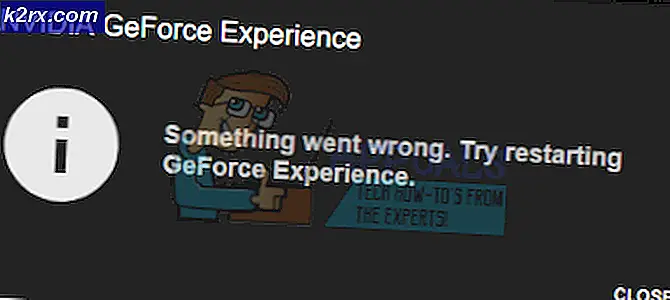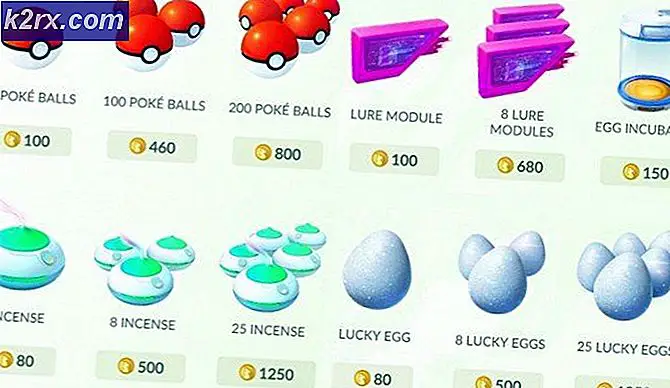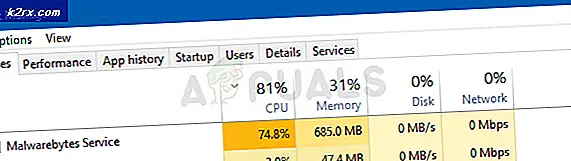Fix: sistem operasi tidak dikonfigurasi untuk menjalankan aplikasi ini
Saya mengalami kesalahan ini ketika mencoba membuat profil baru untuk Outlook 2013. Saat saya mencoba mengakses Mail dari panel kontrol; itu memberi saya sistem operasi kesalahan tidak dikonfigurasi saat ini untuk menjalankan aplikasi ini. Ini untuk pengguna yang baru-baru ini meng-upgrade ke Windows 10 dari Windows 7.
Sebelum Anda melanjutkan dengan instruksi ini; pastikan Anda memiliki lisensi dan kunci / detail pengaktifan untuk mengaktifkan kembali kantor setelah memperbaikinya.
Karena saya melakukan ini untuk Outlook 2013; yang dibeli secara online klien harus menggunakan alamat email dan kata sandinya (yang dia gunakan untuk membeli Office online) untuk mengaktifkannya kembali.
Kesalahan juga dapat terjadi dengan aplikasi Office lainnya dan biasanya disebabkan oleh kerusakan atau masalah dengan satu atau lebih aplikasi kantor.
Metode 1: Memperbaiki File Rusak
Unduh dan jalankan Reimage Plus untuk memindai dan memulihkan file yang rusak dan hilang dari sini, lalu periksa untuk melihat apakah Aplikasi masih memicu kesalahan. Jika ya, lanjutkan dengan Metode 2.
TIP PRO: Jika masalahnya ada pada komputer Anda atau laptop / notebook, Anda harus mencoba menggunakan Perangkat Lunak Reimage Plus yang dapat memindai repositori dan mengganti file yang rusak dan hilang. Ini berfungsi dalam banyak kasus, di mana masalah ini berasal karena sistem yang rusak. Anda dapat mengunduh Reimage Plus dengan Mengklik di SiniMetode 2: Perbaiki Kantor dari Panel Kontrol
Pegang Kunci Windows dan Tekan R. Ketik appwiz.cpl dan Klik OK .
Cari Instalasi Microsoft Office Anda dan klik Ubah, lalu pilih Perbaikan .
Jika Kantor 2013, 365 atau 2016, pilih opsi Perbaikan Penuh atau Perbaikan Online . Tunggu perbaikan selesai, ini bisa memakan waktu 30 hingga 50 menit.
Setelah selesai, reboot PC Anda dan coba buka aplikasi kantor lagi. Anda kemudian akan diminta untuk kembali aktif kantor, menggunakan lisensi Anda / rincian aktivasi untuk mengaktifkan kembali. Kantor sekarang harus berfungsi dengan baik.
TIP PRO: Jika masalahnya ada pada komputer Anda atau laptop / notebook, Anda harus mencoba menggunakan Perangkat Lunak Reimage Plus yang dapat memindai repositori dan mengganti file yang rusak dan hilang. Ini berfungsi dalam banyak kasus, di mana masalah ini berasal karena sistem yang rusak. Anda dapat mengunduh Reimage Plus dengan Mengklik di Sini